迅雷7软件特点和使用技巧
时间:2021-06-23 16:41:30 作者:无名 浏览量:57
今天,小编介绍一款国内80%以上的用户在使用的下载工具——迅雷7,本软件加快了启动速度,新增了一键立即下载,迅雷7基于网格原理,使用先进的超线程下载技术,从第三方服务器和计算机以更快的速度,让用户能够获取所需的数据文件。在不降低用户体验的前提下,软件比较精简,能够快速启动、一键下载,实用,内存小,以更快的速度下载资源,迅雷7有一个大特色是皮肤主题超级炫目,还支持批量任务合并哦,专注于下载更轻更快更好用的迅雷7!
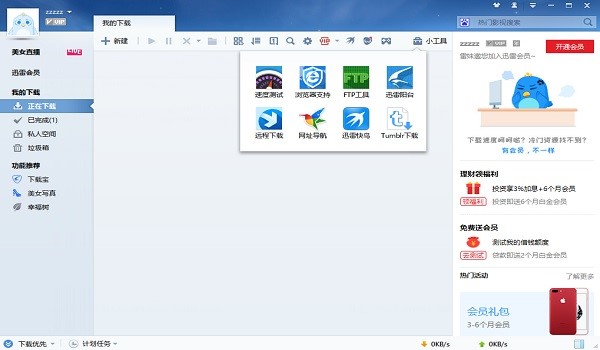
迅雷7软件特点:
资源发现
为你推荐最合适的资源列表,选择你需要的信息资源
任务详情
给你一个一目了然的资源详情介绍,任务详情页
性能革新
模块之间坚持异步协作为先,避免使用插件,下载更顺畅
智能任务分类
迅雷会根据文件类型自动分类,载完成时,更加便捷。
在开始前完成
在你点击“立即下载”前,立即启动,软件就已经开始下载,甚至更快,几秒钟就能下载完成。
批量任务分组
可以将批量任务归纳为1个任务,增加了“任务组”功能,能一目了然查看下载任务,即便再多批量任务。
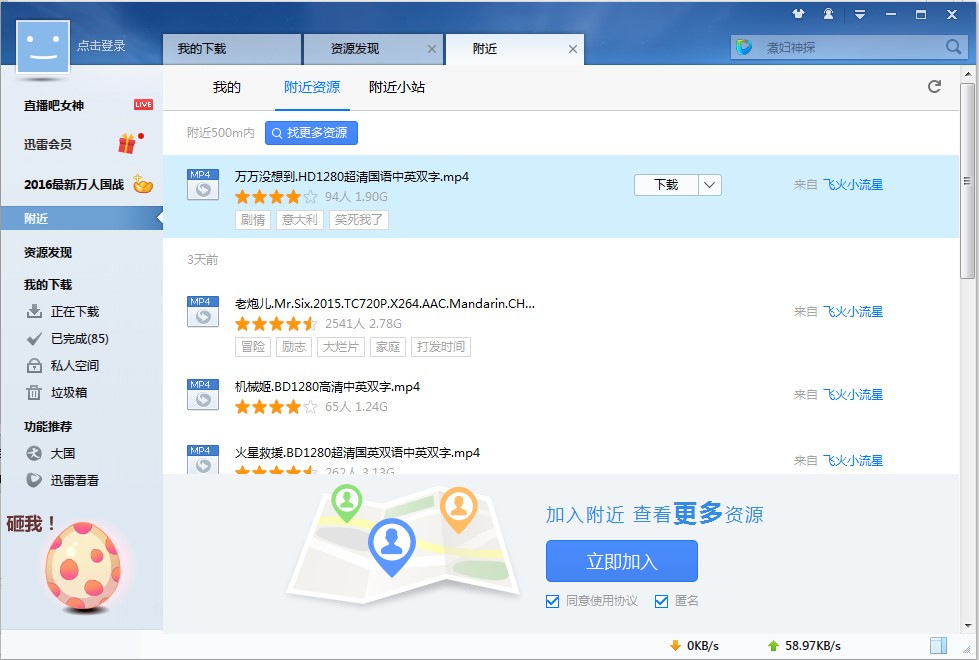
迅雷7软件特点和使用技巧图2
迅雷7使用技巧:
1、使用迅雷软件界面的搜索功能
首先用户需要双击桌面迅雷7图标,通过本软件的快捷方式,打开迅雷7之后,在主页面可以看到一个搜索框,我们在其中输入相关查找信息、视频资源,例如:哔哩哔哩,然后点击确定,就能够出现相关搜索信息;
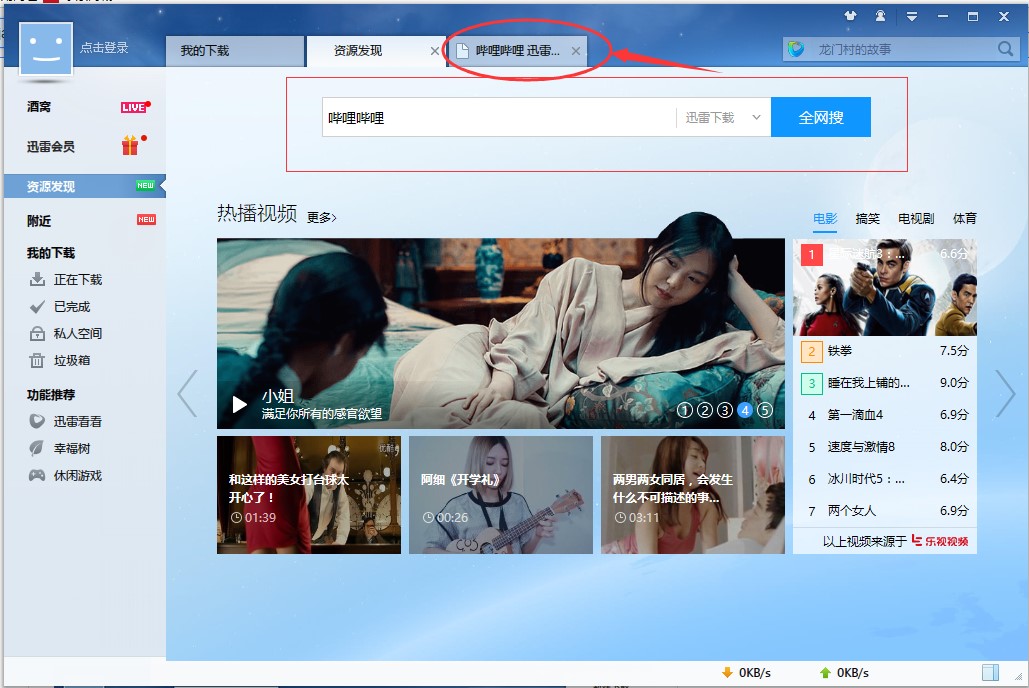
迅雷7软件特点和使用技巧图3
接着出现你想要的搜索结果,例如:出现哔哩哔哩相关的搜索结果,在页面的右侧,就会出现相关推荐搜索信息;
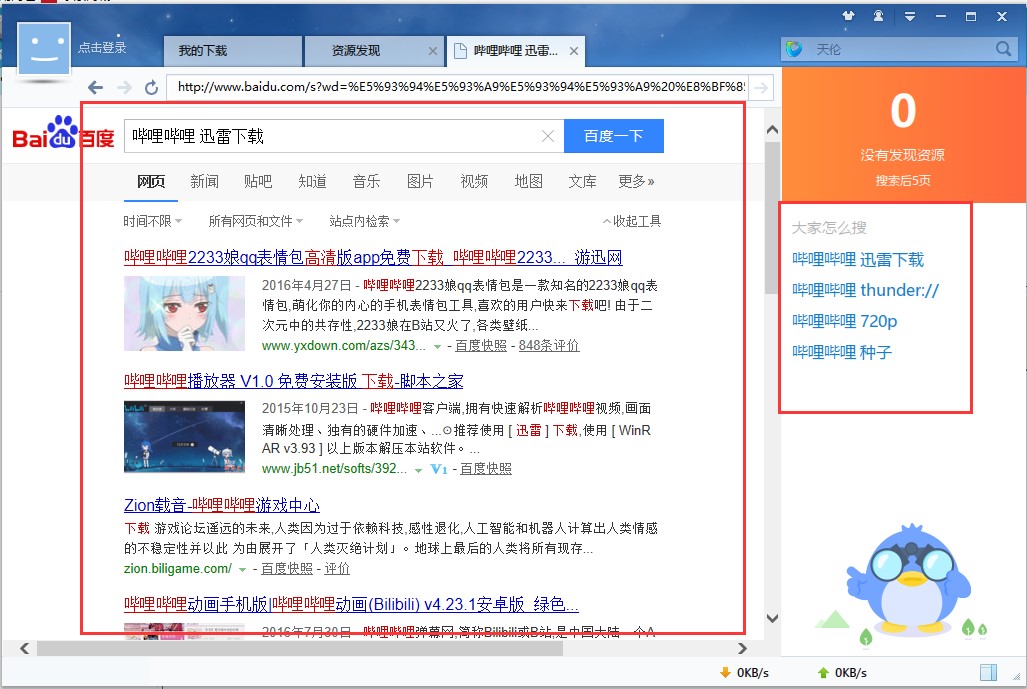
迅雷7软件特点和使用技巧图4
2、添加使用迅雷下载到浏览器中;
首相我们可以单击正在下载按钮,接下来在弹出“我的下载”的主界面,弹出功能菜单,点击页面右上角【小工具】选项,选择浏览器支持,就能够弹出浏览器的相关选项;
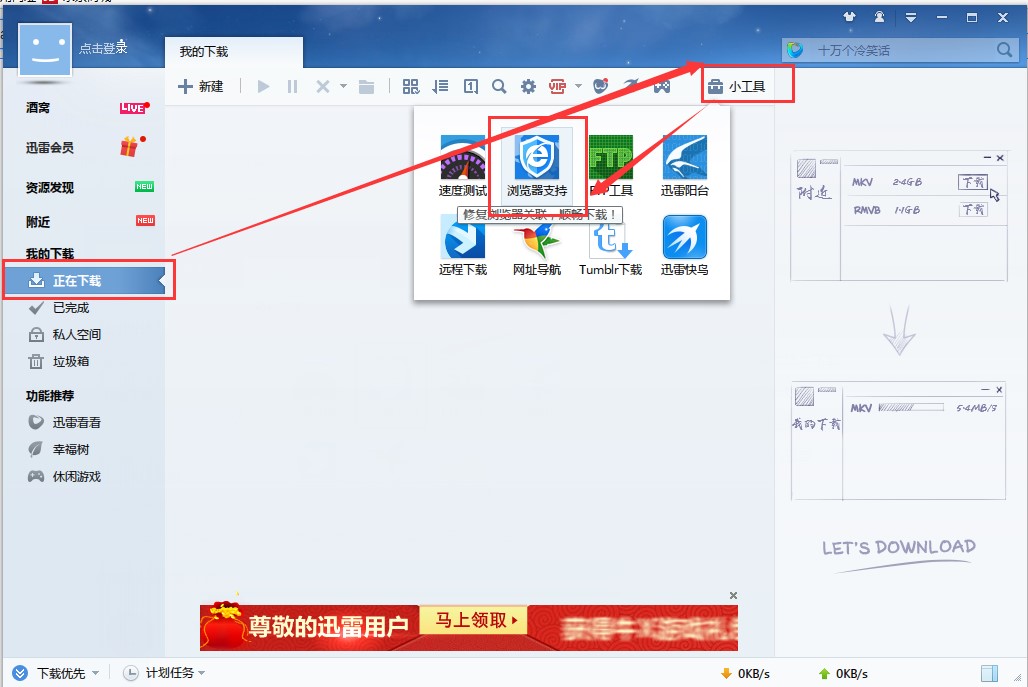
迅雷7软件特点和使用技巧图5
单击【一键优化】,对浏览器状态进行检测修复,IE浏览器时默认的已启动状态,如果修复不成功,点击【立即修复】,可以重新安装火狐浏览器,浏览器重启后即可;
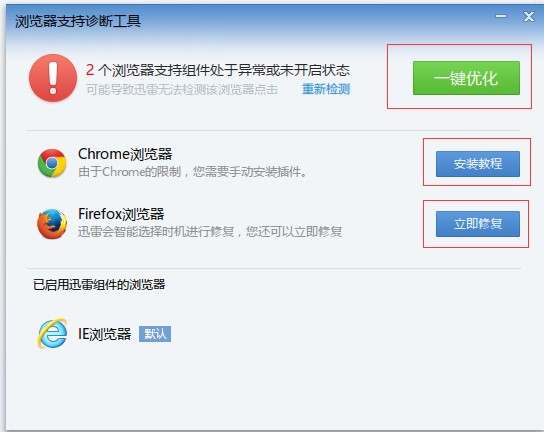
迅雷7软件特点和使用技巧图6
3、通过迅雷7设置下载任务最大数
在弹出的系统设置面板中,单击系统设置,点击右上角倒三角图标,在任务管理选项中,单击浏览器新建任务,同时设置下载的最大任务数,为你需要的数目即可;

迅雷7软件特点和使用技巧图7
迅雷7 7.9.44.5056 官方版
- 软件性质:国产软件
- 授权方式:免费版
- 软件语言:简体中文
- 软件大小:32484 KB
- 下载次数:58993 次
- 更新时间:2021/6/23 9:45:32
- 运行平台:WinXP,Win7...
- 软件描述:迅雷是迅雷公司推出的一款互联网下载工具。在宽带时期,迅雷可以说是当之无愧的国内第... [立即下载]
相关资讯
相关软件
电脑软件教程排行
- 破解qq功能和安装教程
- 怎么将网易云音乐缓存转换为MP3文件?
- 比特精灵下载BT种子BT电影教程
- 微软VC运行库合集下载安装教程
- 土豆聊天软件Potato Chat中文设置教程
- 怎么注册Potato Chat?土豆聊天注册账号教程...
- 浮云音频降噪软件对MP3降噪处理教程
- 英雄联盟官方助手登陆失败问题解决方法
- 蜜蜂剪辑添加视频特效教程
- 比特彗星下载BT种子电影教程
最新电脑软件教程
- 云管家微信互粉助手新手必看的添加公众号教...
- 浩方电竞平台官方下载及安装教程详细介绍
- 海马玩模拟器的特色功能以及使用技巧
- 海马玩模拟器的软件特性与安装教程
- 飞鸽传书客户端下载及安装教程详细介绍
- 飞鸽传书官方版下载及基本使用教程介绍
- 多米DJ客户端官方下载及安装详细教程
- Zip文件修复大师的功能特点与安装教程
- DNF连发设置生成工具的软件特色与使用教学
- CF766火线魔盒官方下载及详细安装教程
软件教程分类
更多常用电脑软件
更多同类软件专题












